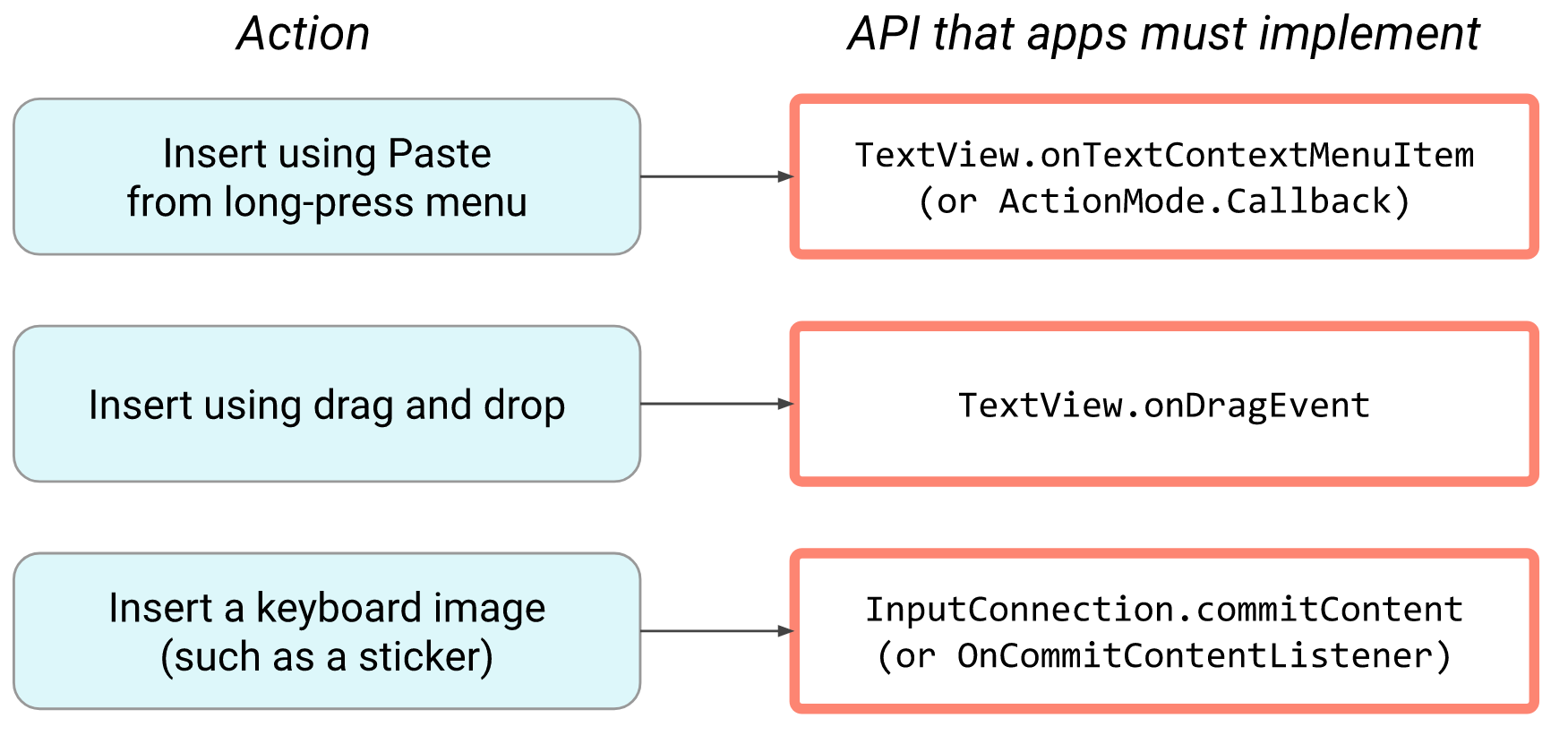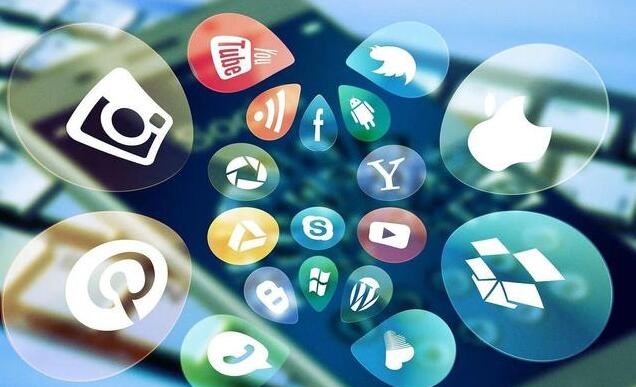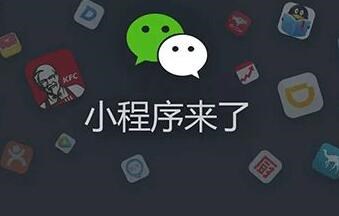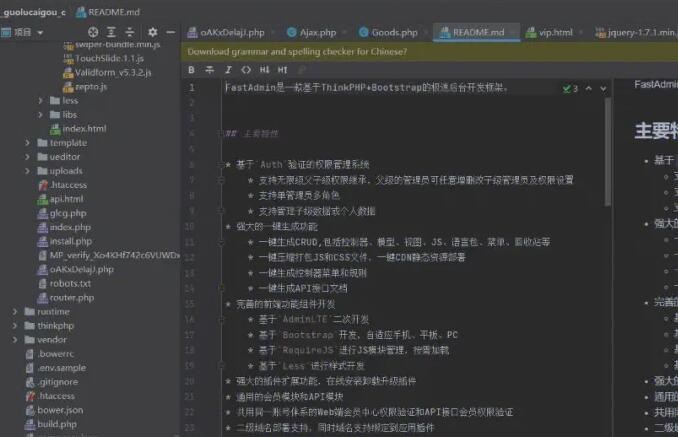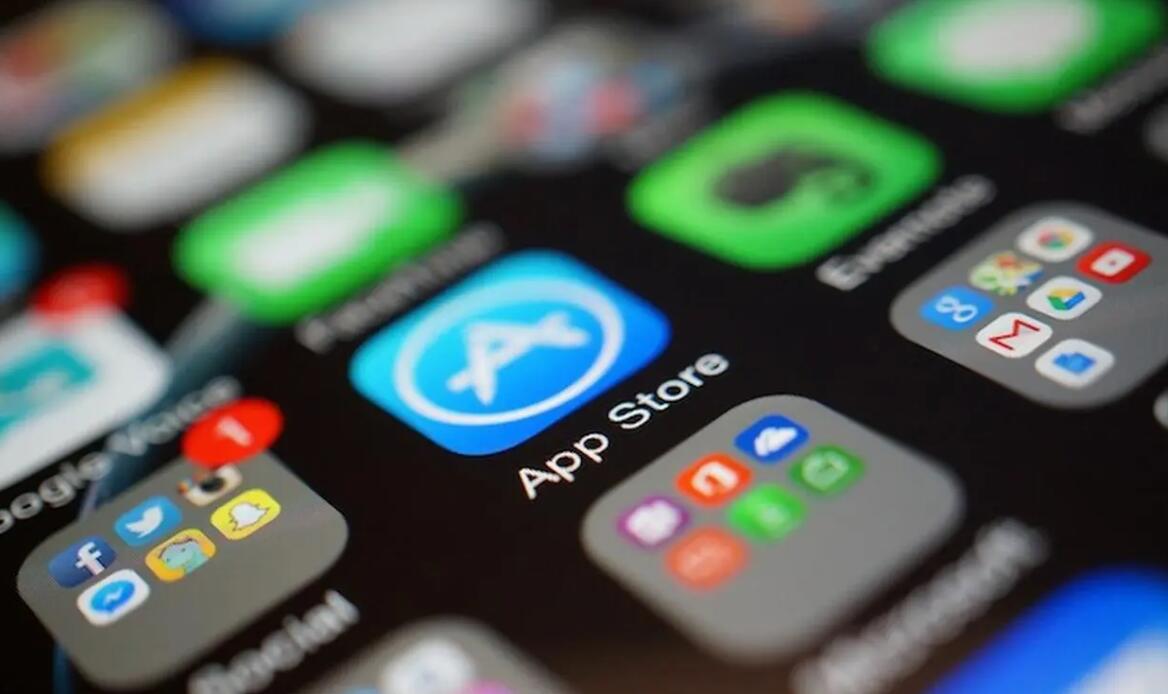将HTML打包成EXE文件

主要是将网页应用mx生成的exe程序封装为一个独立的可执行文件,让用户无需打开浏览器就可以运行。实际上,打包后js脚本打包exe的EXE文件内部嵌有一个轻量级的网页浏览器,用于解析并展示HTML文件。在打包前还可能进行代码压缩、优化等操作。
以下是打包HTML到EXE的概述:
1. 选择一个打包工具:
有多种方式可以将HTML封装成EXE文件,比如利用开源工具NW.js、Electron和Nativefier。这些工具基于Chromium浏览器,创建一个跨平台的桌面应用,可以用于Windows、macOS和Linux。
2. 安装Node.js:
使用这些打包工具之前,首先需要在计算机上安装Node.js环境。可以从官网(https://nodejs.org/)下载并安装。
3. 示例:使用Nativefier将HTML打包成EXE:
首先,通过命令行工具安装Nativefier,全局安装方式如下:
“`
npm install nativefier -g
“`
接下来,打开命令行,定位到你要打包的HTML文件所在的目录。例如,你有一个名为”index.html”的文件,你希望打包它。在命令行窗口中执行以下命令:
“`
nativefier –name “MyApp” –single-instance “file:///[path-to-your-file]/index.html”
“`
其中`[path-to-your-file]`需替换为实际存放”index.html”的文件夹路径,`”MyApp”`为你的应用程序名称,将同样作为生成的EXE文件名。
完成后,你将看到一个新的文件夹,名为”MyApp-win32-x64″(针对Windows 64位用户;32位系统为”MyApp-win32-ia32″),用来存放生成的EXE文件。
4. 自定义图标和其它属性:
Nativefier也允许自定义应用程序的其它属性,如图标、宽度、高度等。例如,设置图标(Requires ‘.ico’ file format for Windows):
“`
nativefier –name “MyApp” –single-instance –icon “path-to-your-icon/myicon.ico” “file:///[path-to-your-file]/index.html”
“`
以上简要介绍了HTML打包为EXE的过程。在实际应用中,还可以为你的EXE应用程序添加更多功能或者优化。以下是一些参考链接,便于你深入了解和探索这个过程:
– NW.js: https://nwjs.io/
– Electron: https://www.electronjs.org/
– Nativefier: https://github.com/nativefier/nativefier